
Zoals bekend over de hele wereld, geeft de opdrachtregel ons grote kracht in onze Ubuntu-systemen. Dit geeft ons evenveel of meer tools om met ons besturingssysteem te werken dan met de grafische omgeving. In dit artikel gaan we enkele van deze tools zien. Ze zullen een van de belangrijkste, of op zijn minst interessante, zijn waarmee we kunnen controleer de informatie van ons besturingssysteem, dood open processen of programma's.
Dit is een lijst met commando's die kunnen worden toegevoegd aan degene die een collega ons in zijn dag liet zien, waarin hij uitlegde dat ze de processen in Gnu / Linux en hoe ze te beheren. Met de opdrachten die ik hieronder ga laten zien, kunnen we aanvullende informatie verkrijgen en de opties uitbreiden die de meeste gebruikers gewoonlijk gebruiken. Dit zijn niet alles wat er bestaat, dus als iemand een gerelateerd commando kent, aarzel dan niet om het in de commentaren achter te laten.
Dood processen vanaf terminal:
kill en killall
Kill is een van die bevelen waarvan iedereen op de hoogte moet zijn. Is gebruikt voor dood processen Het moet worden gebruikt, gevolgd door een PID die het proces naar de terminal identificeert. Als het bij het starten van de opdracht mislukt, kunnen we signaal 9 toevoegen om de kans op succes te vergroten.
Kill -9 12838
Standaard gebruikt kill signaal 15, genaamd SIGTERM. De signaal 9 is SIGKILL Dit laatste signaal zal alleen mislukken als een proces een verzoek doet aan de kernel. Als een dergelijke omstandigheid zich voordoet, wordt het proces beëindigd nadat de systeemoproep is uitgevoerd.
We kunnen een volledige lijst zien van de signalen die we met dit commando kunnen gebruiken door kill -l te schrijven.
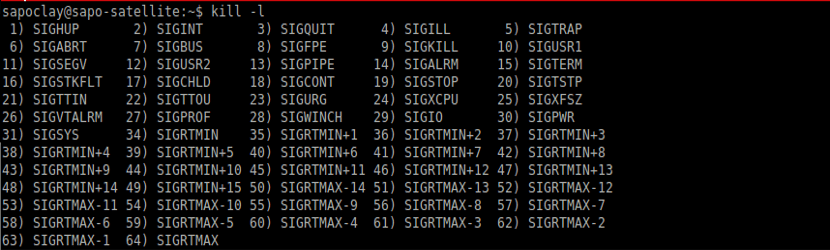
Lijst met signalen voor het kill-commando
Met het killall-commando kunnen we dood processen op naam Als Firefox (bijvoorbeeld) crasht, kunnen we het volgende voorbeeld gebruiken om de applicatie te sluiten.
Killall firefox
xkill
Soms weten we de echte naam van een applicatie niet. Dan kunt u een meer grafische benadering om processen te doden. Door xkill in de terminal te typen, verandert de cursor in een X. Door op het niet-reagerende venster te klikken, sluit het commando het.
doden
Net als de kill- en killall-opdrachten, wordt pkill gebruikt om signalen te verzenden. Met de opdracht pkill kunt u normale uitdrukkingen en andere selectiecriteria. Zoek binnen de commando's die worden gebruikt om de processen te starten. U hoeft de exacte naam dus niet te weten als u processen wilt beëindigen.
htop
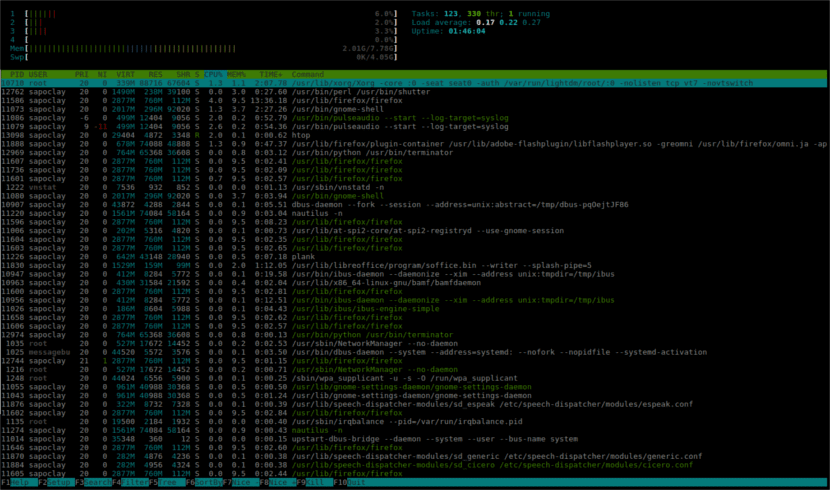
Procesviewer weergegeven door de htop-opdracht
Dit is htop, een interactieve procesviewer voor Unix-systemen Het is een applicatie in tekstmodus (voor console) van waaruit we de open processen kunnen zien, de processen kunnen doden, het werk van de CPU kunnen zien, het verbruikte geheugen kunnen regelen, enz.
Systeeminformatie opvragen:
ps

Actieve processen weergegeven door de opdracht ps
Ps betekent processtatus. Dit commando wordt gebruikt om een proces lijst draait onder de huidige gebruiker. Het commando toont ons een naam en een procesidentificatienummer (PID) dat kan worden gebruikt met andere commando's.
top
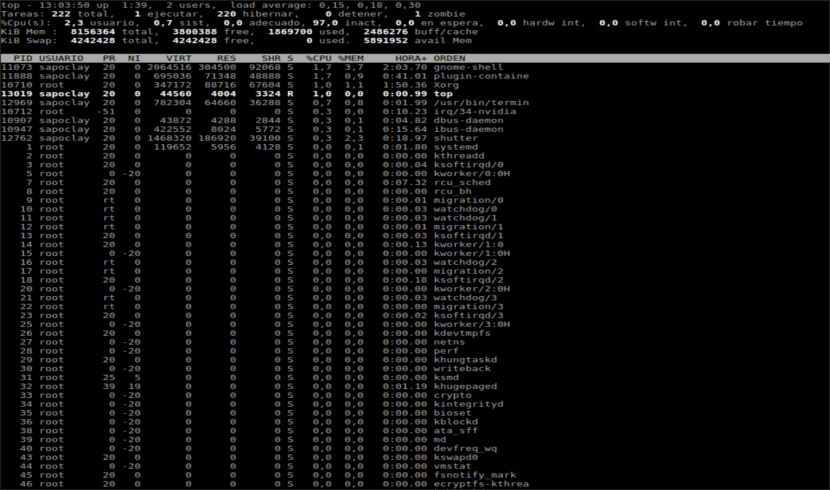
Processen en CPU-gebruik weergegeven door de bovenste opdracht
Dit is een informatief commando. Het bovenste commando laat zien welke taken het meest aan het doen zijn CPU gebruik Hiermee kunnen we de lijst sorteren op CPU- of RAM-gebruik, hoelang het programma al actief is en andere factoren. Zodra de opdracht is uitgevoerd, kunnen we hulp krijgen door op de 'h'-toets te drukken.
vmstat
In plaats van deze informatie live te zien, zoals we doen met het bovenste commando, kunnen we er een momentopname van maken. Vmstat doet precies dat. Krijg een onmiddellijke weergave van processen momenteel actief en hoeveel geheugen ze gebruiken.
gratis
Dit commando is gericht op het geheugen. Toont de hoeveelheid beschikbaar geheugen De kolommen tonen het vrije en gebruikte fysieke geheugen en het wisselgeheugen. Je kunt ook de cache zien die door de kernel wordt gebruikt.
lscpu
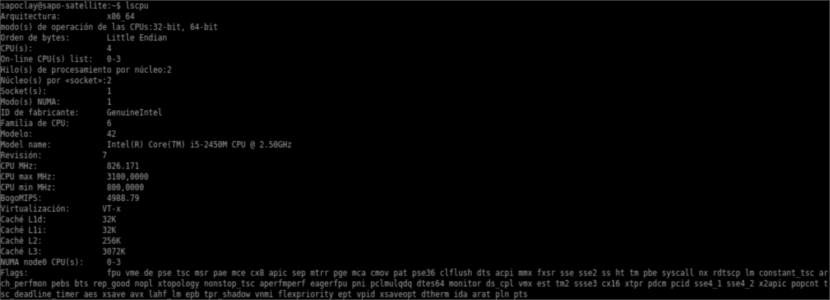
Informatie verstrekt door de opdracht lscpu
Dit is een commando voor context geven aan de verkregen informatie met de bovenstaande commando's als zonder context is het zinloos. Hoeveel CPU's heeft uw computer? Welk type architectuur gebruik je? Gebruik lscpu om deze informatie op een eenvoudige manier gepresenteerd te zien.
Zoals u in het artikel hebt gelezen, zijn deze programma's en opdrachten bedoeld om te bepalen wat er op uw computer gebeurt met behulp van de terminal. De taak van een besturingssysteem is om dingen voor elkaar te krijgen, en wanneer software vastloopt, doet het zijn werk niet goed. Nu kunnen we malafide software op afstand houden. Linux heeft de reputatie een stabiel besturingssysteem te zijn, maar dat betekent niet dat alle applicaties robuust zijn.
Benoemde apps werken op verschillende manieren. Om meer informatie te verkrijgen is het aan te raden draai naar "man" om te zien welke mogelijkheden elk van hen biedt. Dit zijn misschien niet de voorkeurstoepassingen van gebruikers die net uit Windows komen, maar het gebruik ervan zal vroeg of laat altijd nodig zijn.